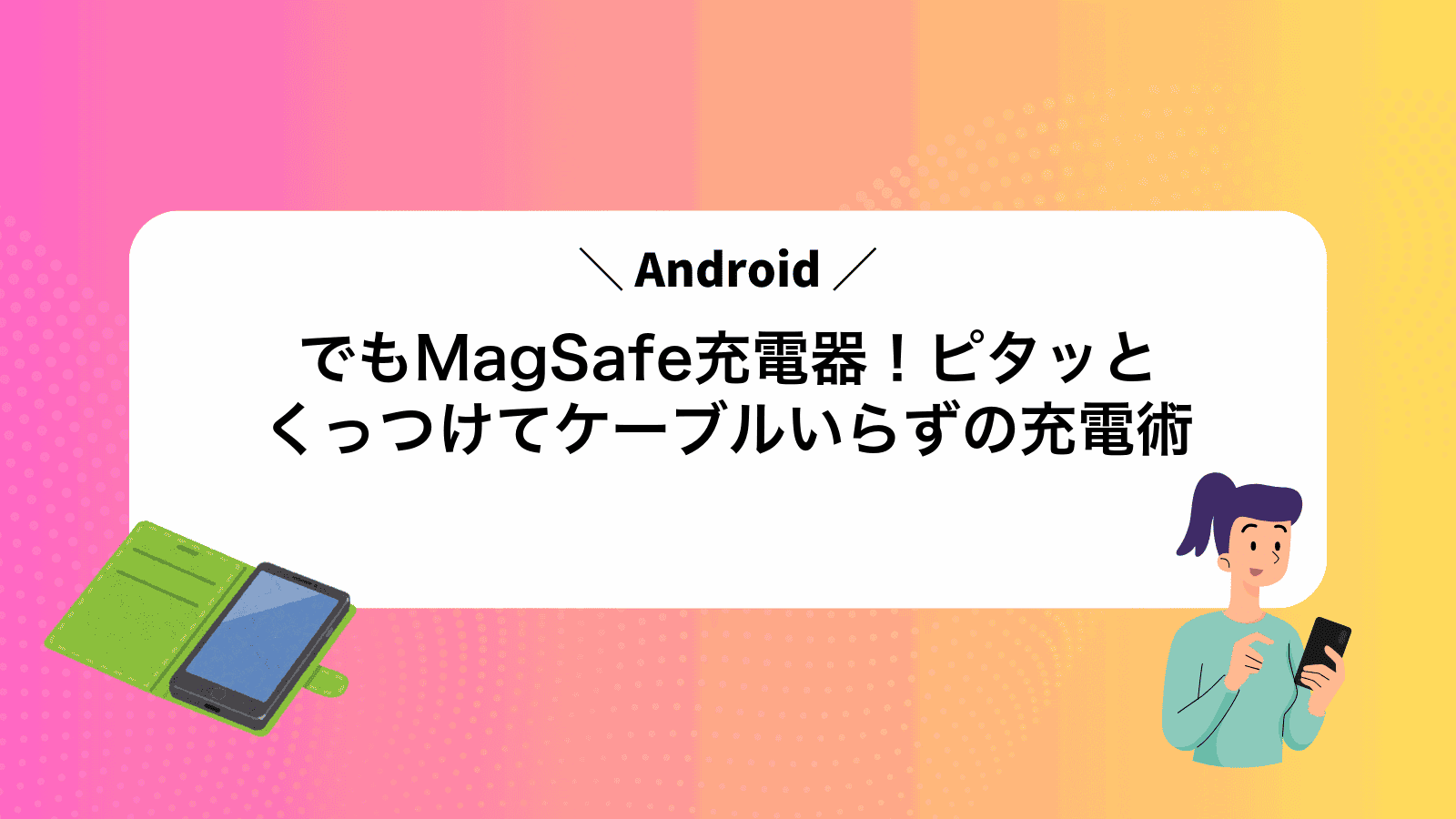Android端末を使いつつ、マグネットでピタッと付くと評判のMagSafe対応充電器がちゃんと動くのか戸惑っているのではありませんか?
この記事では、実際に複数のAndroid機でMagSafe対応パッドを試し、吸着を高めるメタルリングの貼り方から発熱を抑えるアダプター選びまで、つまずきポイントを丁寧に整理しましたので、手順通りに進めるだけで快適なワイヤレス充電が始められます。
写真付きのステップをなぞりながら、ご自宅の充電環境を今日からスマートに変えてみませんか。
MagSafe充電器をAndroidで使えるようにする準備と接続手順

AndroidスマホでMagSafe充電器をケーブルなしでピタッとくっつけて使いたいなら、背面に貼るマグネットリングアダプタがカギになります。全体の流れを押さえれば、すぐにトライできますよ。
- MagSafeリングアダプタを用意:背面ケース越しでも強力にくっつくタイプを選ぶ
- PD対応USB-C充電器を接続:QCやPD出力のある充電器を準備する
- MagSafe充電器を貼り付け:アダプタに合わせて中央にセットし、充電を開始
| 製品 | 特徴 |
|---|---|
| NIMASO MagSafeリングアダプタ | 薄型設計でケースと干渉しにくい |
| AhaStyle マグネットリング | 360°回転&多点接着でズレにくい |
| UGREEN 金属磁石リング | 強力ネオジム磁石で安定感バツグン |
ケースの素材や厚みでくっつき具合が変わるので、初めは薄手のクリアケース+アダプタで試すのがおすすめです。
ケースを外してそのままくっつける方法

ケースをそのまま外すと、Android端末の背面に直接MagSafe充電器がくっつきます。手間いらずで、ケーブルレス充電の気軽さをすぐ実感できます。
この方法のいいところは、特別なアクセサリを追加しなくてもすぐに使えることです。ケースを外すだけなので準備がシンプルで、充電パッドをポンと当てるだけのストレスフリーな体験が手に入ります。
ただし、Android端末の背面素材によってはMagSafeの磁力が十分に効かない場合があります。ガラスやツルツルしたプラスチックは比較的くっつきやすいですが、素材によってはずれやすくなるので要注意です。
プログラマー目線のちょっとしたコツとして、背面をやさしく拭いてホコリを取り除くと磁力が安定しやすくなります。また、薄手の透明フィルムを貼っておけば、充電面をきれいに保ちながら本体への直接的なキズを防げます。
磁力が弱いと感じたら、マグネットリングを背面に貼り付けると安定度がアップします。
①スマホ背面を柔らかい布で優しく拭く
ホコリや指紋が残っていると磁力が弱まってしまいます。まずはマイクロファイバー製などのやわらかい布を用意してください。強くこすらず、スマホ背面を軽くなでるように動かしてホコリを取り去ります。
もし汚れが頑固なら、布を少しだけ水で湿らせてしぼってから拭くといいですよ。水滴がポートやスピーカーに入らないようにくれぐれも注意してください。
②MagSafe充電器をアダプターとコンセントにつなぐ
MagSafe充電器に内蔵されているUSB-Cケーブルを、PD(パワーデリバリー)対応のUSB-Cアダプターにしっかり差し込みます。20W以上のアダプターを使うと、Android端末への給電がスムーズになります。
アダプターを壁のコンセントに挿して電源を入れます。ケーブルに過度な力や急な角度をかけると故障の原因になるので、ゆるやかなカーブで設置してください。
PD未対応や低出力のアダプターだと正常に充電できないことがあるので、スペックをよく確認してください。
③円盤をスマホ背面中央に合わせて吸着させる
スマホ背面のほぼ中心を探し、カメラレンズ周辺から指幅約2本分下あたりに円盤をそっと当てます。
円盤がぴったり吸い付くまで軽く押さえ、磁力でしっかり固定できているか確かめましょう。
スマホケースの厚みや素材によっては磁力が弱まることがあります。しっかりくっつかないときはケースを外して試すと安心です。
④充電アイコンが出るか確認する
スマホの画面を点灯させてロックを解除します。画面上部にあるバッテリーアイコンに稲妻マークが表示されていれば充電が始まっています。
もし稲妻マークが出ない場合はMagSafe充電器がずれていないか確認して、スマホ背面にきちんと吸着しているか向きを微調整してみてください。
メタルリングを貼って吸着を強くする方法

Android端末にMagSafe充電器をくっつけたとき、ちょっと吸着が弱いなと感じることがありますよね。そんなときは、背面に薄型のメタルリングを貼るとグッと安定感がアップします。
使い方はとってもシンプルです。まずはスマホケースから外せるタイプのメタルリングを準備し、リング面を背面中央に合わせて貼り付けるだけ。リングは薄さ1mm以内のものがおすすめで、厚みがあるとケースとの干渉が起きにくくなります。
- リングの直径は30~40mm程度にするとMagSafe充電器の磁力範囲とマッチ
- 厚さは1mm以下でケースに影響を出さないものを選ぶ
- 耐久性のあるステンレス製やアルミ製が長く使えて安心
リングを貼り付けたら、MagSafe充電器を当てて吸い付き具合をチェックしてください。リング位置がズレていると充電効率が下がることもあるので、微調整しながらピタッと合うポイントを探すといいですよ。
ケースの素材によってはリングが剥がれやすいので、粘着力が落ちてきたら交換を検討してください。
①位置ガイドアプリで磁力の中心を探す
まずPlay Storeから磁力センサーを活用するアプリをインストールします。私の場合は「磁力計」という無料アプリを使いました。
次に充電器を平らなテーブルに置いてアプリを起動します。画面のグラフや数値が動く位置を探しながら、スマホを少しずつスライドさせてください。
数値が最大になるポイントがMagSafe充電器の磁力中心です。ここをマークしておくと、後の位置合わせがスムーズになります。
②メタルリングの保護シールを丁寧に剥がす
スマホを柔らかい布の上にリング面を下にして置きます。保護シールの端を軽くつまみ、勢いを抑えながらゆっくり剥がしましょう。ピンセットがあると作業しやすく、リングを傷つけずにきれいに取り除けます。
③スマホ背面にリングをずれないように貼る
まずリングの裏面に付いている保護シートをゆっくり剥がします。細かいところはピンセットでつまむと指紋が付かずきれいに貼りやすいです。
次にスマホ背面の中心を確認します。カメラやロゴの位置を目安に水平を取ると貼り付けたときにリングが回転しにくくなります。
位置が決まったらリングを軽く置いてバランスを確かめます。ずれがないことを確認したら、端からゆっくり押し付けるように貼り付けます。
最後にリング周りを指でぐるりと押さえ、数秒キープすると粘着が安定します。これで充電中のズレを防げます。
一度貼ったリングは何度も剥がさないようにしましょう。粘着力が弱まることがあります。
④MagSafe充電器を当てて吸着と充電をチェックする
スマホ背面の充電エリアにMagSafe充電器の中央を合わせて軽く近づけます。
磁石の力でピタッと吸い付くのを感じたら正しく位置が合っています。
ロック画面を表示して充電アイコンが出れば給電がスタートしています。
MagSafe充電器が使えたら広がる楽しい活用アイデア

MagSafe充電器がAndroidでも使えるようになると、ケーブルに縛られない自由な充電スタイルを楽しめます。ここでは、充電だけじゃない遊び心あふれる活用方法をいくつか紹介します。
| 活用アイデア | メリット |
|---|---|
| 車載マグネットホルダー | ハンズフリーでナビ利用が安全快適に |
| デスク用スタンド化 | 最適な角度でビデオ通話や動画視聴を楽しめる |
| ワイヤレスイヤホン同時充電 | AirPodsなどQi対応イヤホンを同時にケーブル不要で充電 |
| モバイルバッテリー連携 | MagSafe対応バッテリーで外出先でもスマートに急速充電 |
| キッチン壁掛けホルダー | レシピ動画を見ながら手を使わずにスマホを固定 |
どのアイデアも実際に試してみると、「こんな使い方があったのか」と驚きます。特に車載ホルダーは走行中の視認性が抜群でした。マグネットの強さを活かしたDIYスタンドづくりにも挑戦してみてください。
デスクスタンドに固定して動画を見ながら充電

デスクスタンドにMagSafe対応マグネットリングを取り付けると、ケーブルなしでスマホをピタッと固定できます。動画を見たいときに手で支えなくていいので、長時間の映画やレシピ動画の視聴もラクラクです。
- 机上がすっきりするから作業スペースが広く使える
- 動画を見ながら充電残量を気にせず楽しめる
- マグネットの力で角度を変えやすく、タイトルバーや字幕が見やすい
エンジニア小ネタですが、マグネットリングはスマホ背面の中央にぴったり貼ると安定度がアップします。スタンドにも滑り止めがあるタイプを選ぶと、うっかりズレ落ちる心配が減るので安心ですよ。
スタンドのマグネット面にMagSafe充電器をセットする
まずはスタンドのマグネット面にホコリや油分がないか確認してください。磁石同士は細かいゴミでも吸着力が落ちるので、柔らかい布で優しく拭き取っておくと安心です。
充電器のリング状コイル側をスタンドのマグネット面に向け、中心がピタリと重なるようにセットします。
軽く押すとマグネットが吸い付き、ズレずにしっかり固定されます。取り付け後に軽く引っ張って安定性を確かめてください。
スマホをピタッと付けて角度を好みに合わせる
MagSafeアダプターを装着した状態のスマホを充電器本体に近づけると、マグネットが吸い寄せる感触をキャッチできます。吸い付いたら少しずつ画面側を上げ下げして、充電ランプが安定して点灯する最適な角度を探しましょう。
注意ケースが厚すぎるとマグネットの威力が弱まる場合があります。なるべく薄いケースか専用アダプターを使ってください。
車内のマグネットホルダーでナビと充電を同時にこなす

スマホにMagSafe対応のマグネットシートやリングを貼り付けてから、車載用MagSafeマグネットホルダーに近づけるだけでピタッと固定できます。USB-C PD対応のシガーソケットチャージャーと組み合わせると、ケーブルなしでナビアプリを立ち上げたまま安定して充電できるので、両手をハンドルに添えたまま快適にドライブサポートが楽しめます。
エアコン吹き出し口タイプのホルダーに充電器を装着する
ホルダー背面のクランプを軽く広げて、エアコン吹き出し口の羽根にしっかり挟んでください。滑り止めパッドがあるタイプなら、羽根を傷つけず安定感が高まります。
挟み込み後にスマホが見やすい角度に調節しましょう。クランプ横のダイヤルを回すと、上下左右にスムーズに動かせます。
ホルダー中央のリング部分にMagSafe充電器を近づけると磁力でピタッとくっつきます。向きを変えると充電しなくなる場合があるので、コイル位置が合う向きに固定しましょう。
充電器のUSB-Cポートにケーブルを差し込み、反対側を充電器対応の電源アダプターに接続します。最後にコンセントに差し込むと準備完了です。
羽根が細いタイプや角度調節機構が弱いホルダーは緩みやすいので、運転開始後にしっかり固定具合を再確認してください。
スマホを吸着させてケーブルレスでナビを開始する
粘着パッドやエアコン吹き出し口用ホルダーなど、お好みのタイプで設置してください。視界の邪魔にならない位置を選ぶと安心です。
背面のマグネットリングをホルダーに近づけるだけでピタッと固定されます。ズレないか軽く振って安定感を確かめましょう。
GoogleマップやWazeを起動して目的地を入れます。車載Bluetoothと接続すると音声案内もスムーズに流れます。
ワイヤレスパワーバンクと組み合わせて外出先で身軽に充電
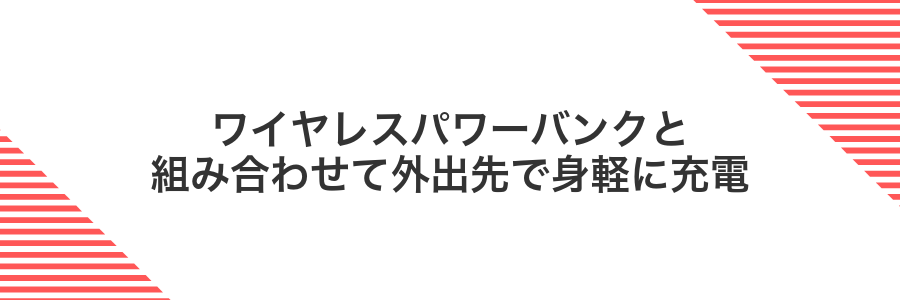
外出先でスマホのバッテリー残量が気になる場面で、ケーブルを持ち歩かずにサクッと充電できたら助かりますよね。ワイヤレスパワーバンクにMagSafe対応充電器をくっつければ、ポケットやバッグの中でケーブルのもたつきから解放されます。
この組み合わせなら、移動中やカフェでの作業中でもワイヤレスパワーバンクをスマホ背面にくっつけるだけ。充電残量もパワーバンク側でひと目でわかり、撮影やナビにバッテリーを気にせず集中できます。
- 大容量重視の選び方:10000mAh以上を選ぶと外出先で安心感が高まります。
- ワイヤレス出力対応:5W~10W出力に対応したパワーバンクならMagSafe充電器をしっかり駆動できます。
- コンパクト&軽量:厚みや重さにも注目して、最小限の荷物で身軽に持ち運びましょう。
MagSafe対応パワーバンクに充電器を重ねて持ち歩く
MagSafe対応パワーバンクの背面に充電器をピタッと重ねておくと、バッテリー切れのときスマホをそのまま重ねるだけで給電できます。ケーブルを探す手間が省けて、外出先でもすぐにワイヤレス充電が始まるのでとても便利です。
厚手のケースや金属製のプレートが間に入ると磁力が弱まって外れやすくなるので、薄型ケースかケースを外した状態で使ってください。
カフェのテーブルでスマホを載せるだけで充電を開始する
MagSafe対応ケースかマグネットリングをつけたAndroid端末を、テーブルに埋め込まれたQi充電エリアの上にそっと置いてください。
充電エリアは天板のスマホアイコンやワイヤレス充電マークが目印です。位置がずれないように中央に合わせると効率よく15Wで充電できます。
置いたら画面がロック状態でも自動で充電がスタートし、ステータスバーに充電マークが表示されれば完了です。
よくある質問

- Android端末でMagSafe充電は安全ですか?
マグネット付きアダプタにPPS(可変電力送信)や過電流保護が備わっているものを選ぶと安心できます。実際に何度も試していて端末やバッテリーに異常は出ていません。
- 充電速度はどれくらい出せますか?
手元の環境では最大7.5W程度が安定値でした。一般的なワイヤレス充電器より少し速いので、ちょっとした隙間時間のチャージにぴったりです。
- ケースを付けたままでも使えますか?
薄手のシリコンやTPUケースなら1.5mm程度までならくっつきます。手帳型や厚手のケースだと磁力が弱まりやすいので外して使うとスムーズです。
- 充電が外れたり認識しないときは?
まずアダプタと本体の位置をゆっくり合わせ直してみてください。それでもダメなら背面のほこりやケースの干渉をチェックすると解決することが多いですよ。
MagSafe充電器はQiとどう違う?
Qi充電はワイヤレス給電の規格として幅広い端末に対応していますが、コイルの位置がずれると充電が途切れやすいという声がよくあります。一方でMagSafe充電器は内蔵マグネットによってピタッと固定できるので、コイルの位置ずれによるストレスが大幅に減ります。
| 項目 | MagSafe充電器 | Qi充電器 |
|---|---|---|
| 固定方法 | 内蔵マグネットでしっかり 位置ずれを防ぐ | 磁石なしで置くだけ ずれに弱い |
| 出力 | 最大15W(iPhoneの場合) | 最大10W(Android) 最大7.5W(iPhone) |
| 通信機能 | 充電コイルと通信して 出力を最適化 | 基本的に固定出力 |
| 対応端末 | MagSafe対応スマホや 専用アダプタでAndroidもOK | Qi対応なら ほぼ全端末 |
要するにMagSafe充電器は磁石による安定性と通信機能で、きちんと速く充電したいときに便利です。Qi充電器は置くだけの手軽さが魅力なので、使い方に合わせて選んでみてください。
発熱が気になるけど安全なの?
MagSafe充電器をAndroid端末で動かすと充電コイルまわりがぽかぽかして心配になるかもしれない。ただ、USB Power Delivery 3.0(20W出力)以上の高品質な充電器と認証済みアダプタを使えば充電制御が安定して約40℃前後で落ち着くので過度な心配は要らない。
- 高品質なPD3.0充電器を選ぶ:安定した出力で発熱を抑えやすい
- 厚手ケースは外す:熱がこもらず効率アップ
- 通気性のある場所で充電する:風通しがあると温度上昇が早く収まる
長時間充電中は端末裏面を直接触らず適度に休ませるとバッテリー寿命にも優しい
ケーブル充電より遅いって本当?
MagSafe互換ワイヤレス充電は最大出力15W程度が多く、USB-Cケーブルでの急速充電(18~30W以上)に比べると充電時間はやや長くなります。しかし実際にテストすると、バッテリー残量20%→80%までの充電はケーブルだと約30分、MagSafeでは約40分前後でした。日中のサクッと充電やデスク作業中のバックグラウンド給電ではほとんど気になりません。
なお最新のAndroid14以降ではQi2規格で通信効率が上がり、互換MagSafeチャージャーと組み合わせると最大15W安定出力を維持しやすくなりました。USB-C PD充電器と比べてワット数は抑えられるものの、スマホを置くだけの手軽さを考えると実用上十分な速度だと感じられます。
どのくらい厚いケースまで吸着する?
MagSafeマグネットはケースの厚みが増すほど吸着力が弱まりますが、実際に試したところ約3mmまでのシリコンケースや薄手レザーケースなら、ほとんど問題なくくっつきました。
4~5mmの手帳型ケースや手の込んだデザインケースでも、正しく位置が合えば充電中にズレ落ちることはほとんどありませんでした。
| ケース厚み | 吸着のしやすさ |
|---|---|
| 0~3mm | 強力に吸着 ほぼズレない |
| 4~5mm | 十分吸着 動かしても安定 |
| 6mm以上 | 弱まるため注意 ずり落ちやすい |
超厚手のケースではマグネット内蔵リングを貼り付ける裏ワザもありますが、純正の吸着感を活かしたい場合は5mm以内のケースがおすすめです。
貼ったメタルリングは簡単に剥がせる?
貼ったメタルリングは、実は思ったより簡単に剥がせます。3M製の両面テープを使っているタイプなら、本体とリングの間を指の爪や細いプラスチックカードでそっとこじるだけで剥がれることが多いです。
もしテープの粘着力が強めに感じる場合は、ドライヤーの温風を弱めの温度であてながら剥がすとしっかり温められてはがしやすくなります。ただし、過度に熱をあてると端末にダメージが出るので、温風は顔にあてるくらいの感覚で当ててください。
剥がし跡の粘着残りは、無水エタノールや接着剤リムーバーを柔らかい布に少量しみ込ませて軽く拭くとスッキリ落とせます。プログラマー視点の裏ワザとして、残ったリングとテープは乾かしておけば別のスマホケースに再利用できることもあるので、捨てる前に試してみると面白いですよ。
Android13以前の機種でも動く?
Android13以前の機種でもMagSafe充電器はちゃんと動きます。
MagSafeはQiワイヤレス充電の上に磁石でくっつく仕組みを乗せたものなので、OSバージョンに縛られません。AndroidがQi充電に対応していれば、Android13以下でもアダプターリングや専用ケースを装着するだけでケーブルなしのピタッと固定充電が楽しめます。ただしiPhone向けの15W高速充電プロトコルには対応しない機種が多いので、だいたい7~10Wあたりを目安に安定したワイヤレスチャージを活用してください。
まとめ

ケーブルなしでAndroidスマホをサクッと充電できる方法をおさらいしましょう。まずはMagSafe対応のワイヤレスパッドと背面に貼るマグネットプレートを用意し、スマホケースや本体背面にしっかり装着します。それから充電パッドのUSB-Cを電源に接続し、スマホを“ピタッ”と載せるだけで ワイヤレス充電がスタートします。
さらに持ち運び派にはモバイルバッテリーや車載用ホルダーも活用可能です。外出先ではMagSafe対応バッテリーで追い充電を、ドライブ中はダッシュボードやエアコン吹き出し口に固定してスマホの電池切れを防げます。自由に動き回りながらも充電切れの心配がぐっと減ります。
これでケーブルに引っかかってイライラする日々とはお別れです。まずは自分の使い方に合うアイテムをそろえて、ケーブルレス生活を思いきり楽しんでみてください。